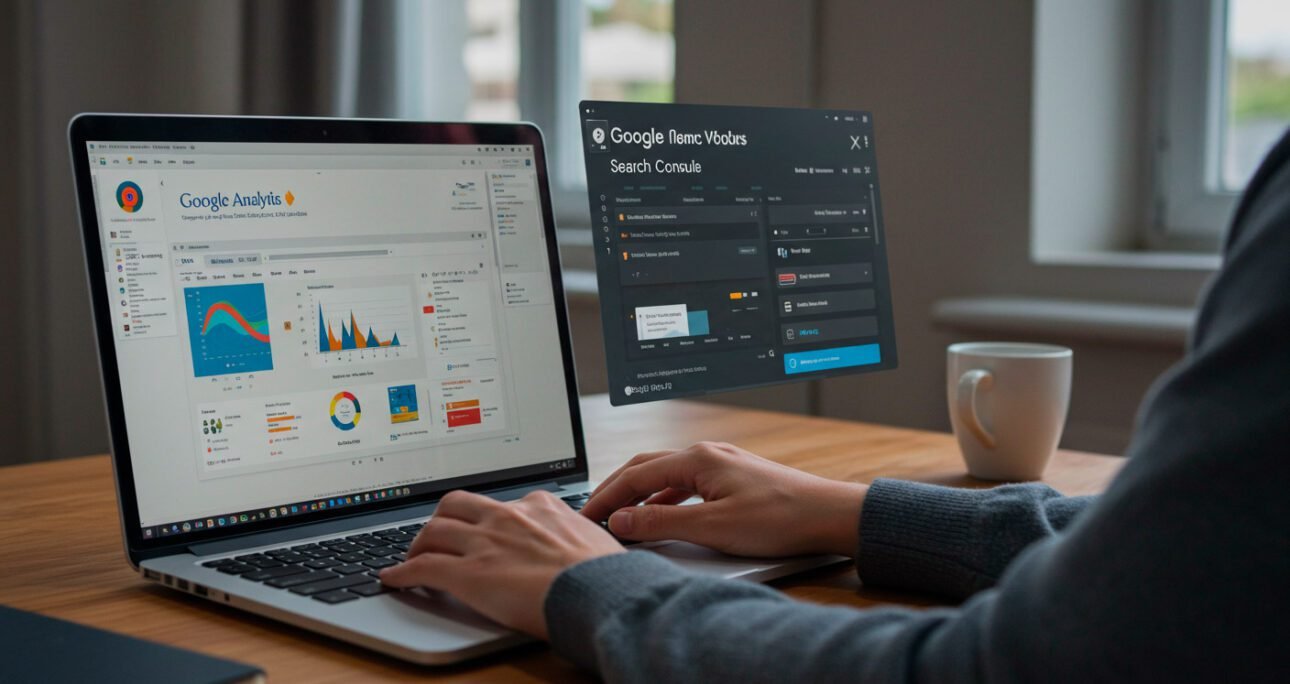No saber cuántas personas visitan tu sitio web, desde dónde lo hacen o qué páginas son las más vistas, es como navegar a ciegas. Por eso, conectar tu sitio WordPress con Google Analytics y Google Search Console es un paso fundamental si quieres mejorar tu presencia online y tomar decisiones con datos reales.
Y no te preocupes, no necesitas ser un experto. En esta guía te explico de forma sencilla y práctica cómo hacerlo, incluyendo el método más fácil: el plugin Google Site Kit.
1. ¿Qué es Google Analytics y para qué sirve?
Google Analytics es una herramienta gratuita de Google que te muestra todo lo que pasa en tu sitio web. Con ella puedes saber:
-
Cuántas personas te visitan al día.
-
Desde qué país o ciudad lo hacen.
-
Qué dispositivos usan (celular, computadora, etc.).
-
Cuánto tiempo pasan en tu sitio y qué páginas ven más.
Tener esta información es clave para saber qué funciona y qué no. Si eres emprendedor, artista o dueño de negocio, esto puede ayudarte a tomar mejores decisiones de contenido, ventas y marketing.
2. ¿Qué es Google Search Console?
Google Search Console también es una herramienta gratuita, pero diferente. Aquí puedes ver cómo se comporta tu sitio en los resultados de búsqueda de Google:
-
Qué palabras clave usan las personas para encontrarte.
-
Cuántas veces aparece tu sitio en Google (impresiones).
-
Cuántos clics recibe tu sitio desde los resultados de búsqueda.
-
Si tu sitio tiene errores o problemas de indexación.
Con Search Console puedes asegurarte de que Google está entendiendo correctamente tu sitio. Y eso impacta directamente en tu SEO.
3. ¿Por qué es importante conectarlas a tu WordPress?
-
Sin Analytics, no puedes medir el rendimiento de tu sitio.
-
Sin Search Console, no puedes mejorar tu SEO.
-
Juntas te dan una visión completa: tráfico, posicionamiento y mejoras.
Conectarlas es como instalar los ojos y los oídos de tu sitio web.
4. Manera más fácil: Usar Google Site Kit (recomendado)
El plugin Site Kit de Google es la forma más sencilla y oficial de integrar ambas herramientas en tu WordPress.
Paso a paso:
-
Ve a tu panel de WordPress.
-
En el menú lateral, haz clic en Plugins > Añadir nuevo.
-
Busca “Site Kit by Google”.
-
Instálalo y actívalo.
-
Sigue el asistente de configuración (deberás iniciar sesión con tu cuenta de Google).
-
Autoriza los permisos y vincula tu sitio con Analytics y Search Console.
✅ Site Kit también te mostrará un panel dentro de WordPress con todas las estadísticas.
5. Alternativas manuales (para usuarios más avanzados)
Si prefieres hacerlo sin plugins, también puedes:
-
Crear una cuenta en Google Analytics y generar un código de seguimiento.
-
Pegar ese código en el header de tu sitio usando el plugin Insert Headers and Footers o directamente en el archivo
header.php.
Para Search Console:
-
Entra a Search Console.
-
Agrega tu sitio como propiedad.
-
Verifica tu dominio usando el mismo plugin o subiendo un archivo HTML.
💡 Pero si no estás familiarizado con estos pasos técnicos, usa Site Kit. Es más simple, seguro y rápido.
6. Revisión final: Cómo saber si lo hiciste bien
Después de instalar y configurar todo:
-
Verifica que se estén generando datos en tu cuenta de Google Analytics.
-
En Search Console, espera unos días para ver datos de impresiones y clics.
-
En el panel de WordPress (gracias a Site Kit) verás un resumen automático.
¿Necesitas ayuda para configurar esto?
En UnWebmaster ayudamos a personas como tú, que tienen un sitio en WordPress y quieren mejorar sin complicarse. Si no quieres batallar con la configuración técnica, errores de verificación o simplemente quieres dejarlo en manos expertas, contáctanos.
Desde la instalación de Site Kit hasta la optimización completa de tu SEO, estamos para ayudarte.
No pierdas más oportunidades por no tener tus herramientas conectadas.
Contáctanos y descubre cómo te podemos ayudar